Ang programa ng Bat ay kumikilos bilang isang email client upang ma-optimize ang trabaho sa pamamagitan ng elektronikong sulat. Sinusuportahan din nito ang pagpapasadya ng mga item tulad ng pagdaragdag ng isang lagda sa pagtatapos ng isang email.
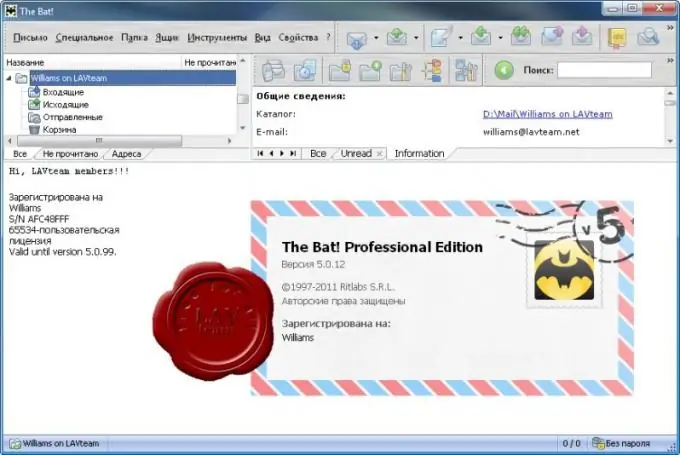
Kailangan
pag-access sa Internet
Panuto
Hakbang 1
Buksan ang mga setting ng e-mail sa programa ng Bat, pagkatapos ay ipasok ang teksto ng pirma na maidaragdag pagkatapos sa pagtatapos ng bawat titik. Huwag gumamit ng masyadong mahaba ang mga mensahe para sa pagpasok, pinakamahusay na magbigay ng kinakailangang impormasyon tungkol sa nagpadala, na hindi kasama sa impormasyon tungkol sa iyo sa mail server. Mangyaring tandaan na ang aksyon na ito ay hindi magagamit para sa bawat bersyon ng programa.
Hakbang 2
Kung nais mong magdagdag ng isang lagda sa dulo ng liham at hindi mo ito magagawa sa Bat mail manager, gawin ito sa pamamagitan ng pagpunta sa mail server kung saan mo nakarehistro ang iyong mailbox, na ginagamit mo ngayon sa Bat program. Posible rin ang pagkilos na ito hindi para sa bawat kaso, depende ang lahat sa mga patakaran sa paggamit ng mapagkukunan. Gayundin, sinusuportahan ng ilan sa kanila ang pagdaragdag ng iba't ibang mga katangian para sa teksto, ngunit malamang na hindi ito magamit para sa pagtingin sa mail client.
Hakbang 3
Kung nais mong magdagdag ng isang espesyal na elemento sa lagda ng isang mensahe sa e-mail, gawin ito sa katawan mismo ng mensahe, gamit ang iba't ibang mga tag na gumagana ng mail client. Sa kasong ito, huwag gumamit ng malalaking larawan para sa pirma, na madalas hindi maipakita sa tatanggap.
Hakbang 4
Matapos idagdag ang lagda sa dulo ng liham, i-preview ang nagresultang mensahe ng e-mail, magpadala ng isang naka-sign na mensahe, ipasok ang iyong sariling address sa tatanggap na linya.
Hakbang 5
Kung maaari, tingnan ang hitsura nito sa Bat program, iba pang mga mail manager at sa server. Totoo ito lalo na para sa pagdaragdag ng mga teksto ng iba't ibang kulay, slope sa pirma ng mensahe, pagdaragdag ng mga larawan at iba pang mga file ng media, dahil sa ilang mga kaso ang kanilang literal na kahulugan lamang ang maaaring masasalamin. Sa anumang kaso, subukang panatilihing mas maikli at hindi nagbubuklod ang caption ng iyong mensahe.






